会員ポイント履歴新規登録(変更)
機能概要
会員IDで指定した会員に対して、ポイントの付与・取消をすることができます。
付与したポイントは会員ポイント管理や会員データ検索/一覧の12.ポイント履歴で確認することが可能です。
ポイント有効期限の算出方法の設定によって、表示される項目と処理内容が異なります。
本マニュアルページは、ショップ管理ツールのメニュー構成が以下となっている店舗様向けのページです。
会員・お問い合わせ管理
└ポイント管理
└会員ポイント新規登録/履歴一覧
└会員ポイント有効期限管理
└会員ポイント一括アップロード
該当しない店舗様は、本画面の操作について、こちらのマニュアルページをご確認ください。
項目説明
(1)該当会員が保持するポイントの有効期限を、レコード単位で管理する設定の場合
(2)該当会員が保持する総ポイント数を、一律の有効期限で管理する設定(1会員につき1つの有効期限)の場合
(1)該当会員が保持するポイントの有効期限を、レコード単位で管理する設定の場合
ポイント履歴の新規登録時に表示される項目は、以下の通りです。
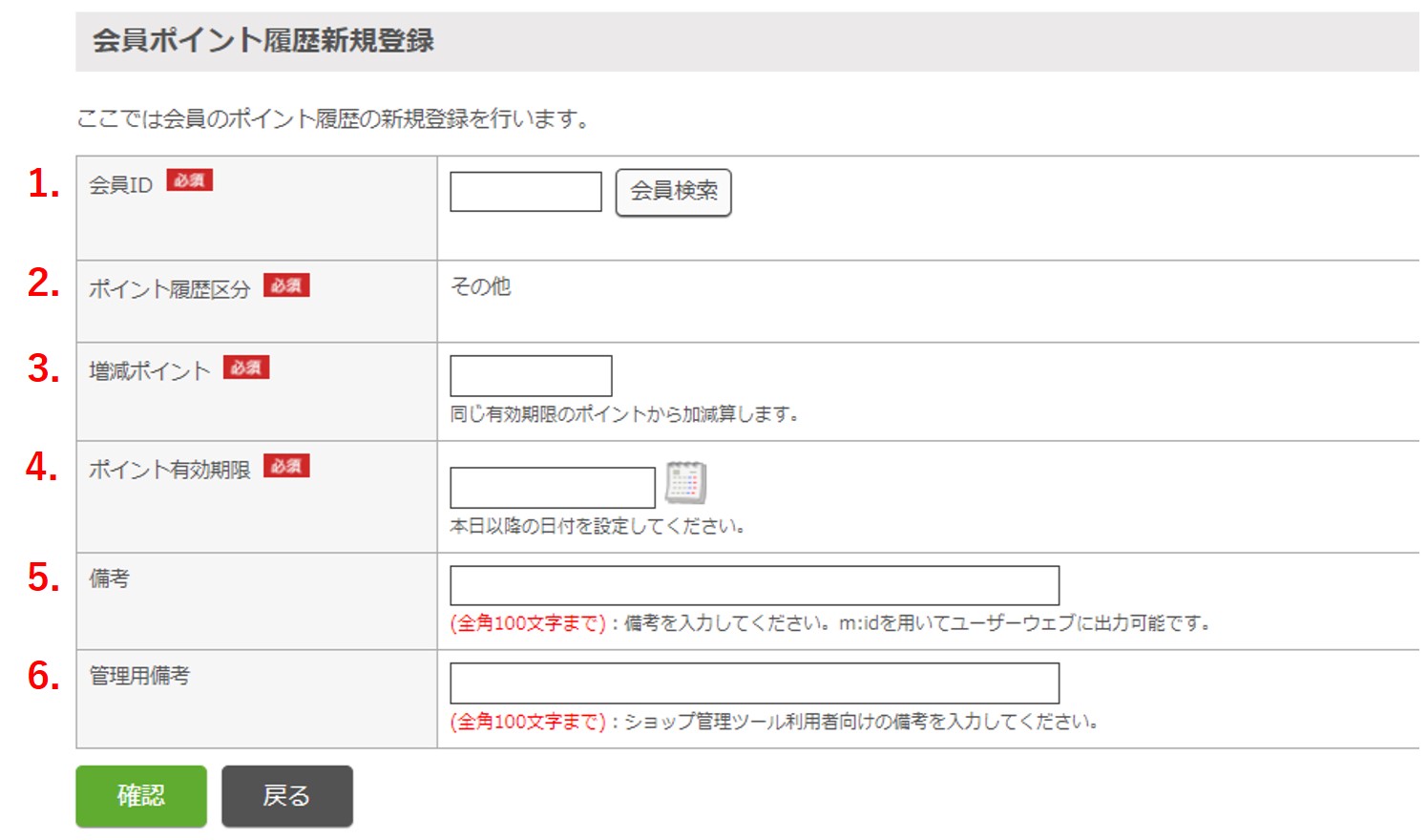
1.会員ID
ポイントを付与(または取消)する会員の、会員IDを設定します。
入力欄の横の[会員検索]ボタンを押下すると、別ウィンドウで、会員データ検索/一覧画面が開きます。
2.ポイント履歴区分
ポイント履歴の新規登録時は、ポイント履歴区分は「その他」固定となります。
ポイント履歴の編集時は、ポイントがどのような条件で付与(または取消)されたのか、区分を表示します。
※変更不可です。
なお本システムのポイント付与のタイミングについては、こちらをご参照ください。
・新規会員登録
・注文ポイント付与
・注文ポイント付与取消
・ポイント利用
・ポイント利用取消
・レビューポイント付与(商品レビューオプションの利用時のみ表示されます)
・レビューポイント付与取消(商品レビューオプションの利用時のみ表示されます)
・その他
・失効
3.増減ポイント
ポイントを何ポイント付与(または取消)するか、増減ポイント数を設定します。
会員ポイント有効期限管理の、同じ有効期限のレコードから加減算します。
2.ポイント履歴区分が下記の場合は、マイナスの値でポイントを入力する必要があるためご注意ください。
・注文ポイント付与取消
・ポイント利用
・レビューポイント付与取消
・失効
4.ポイント有効期限
ポイント有効期限を設定します。本日以降の日付を設定してください。
※ポイント設定の「ポイント有効期間」が未設定の場合、本項目は非表示となります。
※ポイント履歴編集時は、変更不可です。
会員ポイント有効期限管理にて、会員IDと有効期限が一致するレコードが存在する場合は更新、
存在しない場合は新規登録します。
5.備考
該当ポイントについて補記する内容がある場合に入力します。
設定内容は、ユーザーウェブのポイント履歴ページ(member_point_record.xhtml)に表示可能です。
6.管理用備考
該当ポイントについて補記する内容がある場合に入力します。
ショップ管理ツールでのみ確認可能な項目です。
ポイント履歴の編集時に表示される項目は、以下の通りです。
※以下すべての項目について、ポイント履歴編集時の変更は不可です。
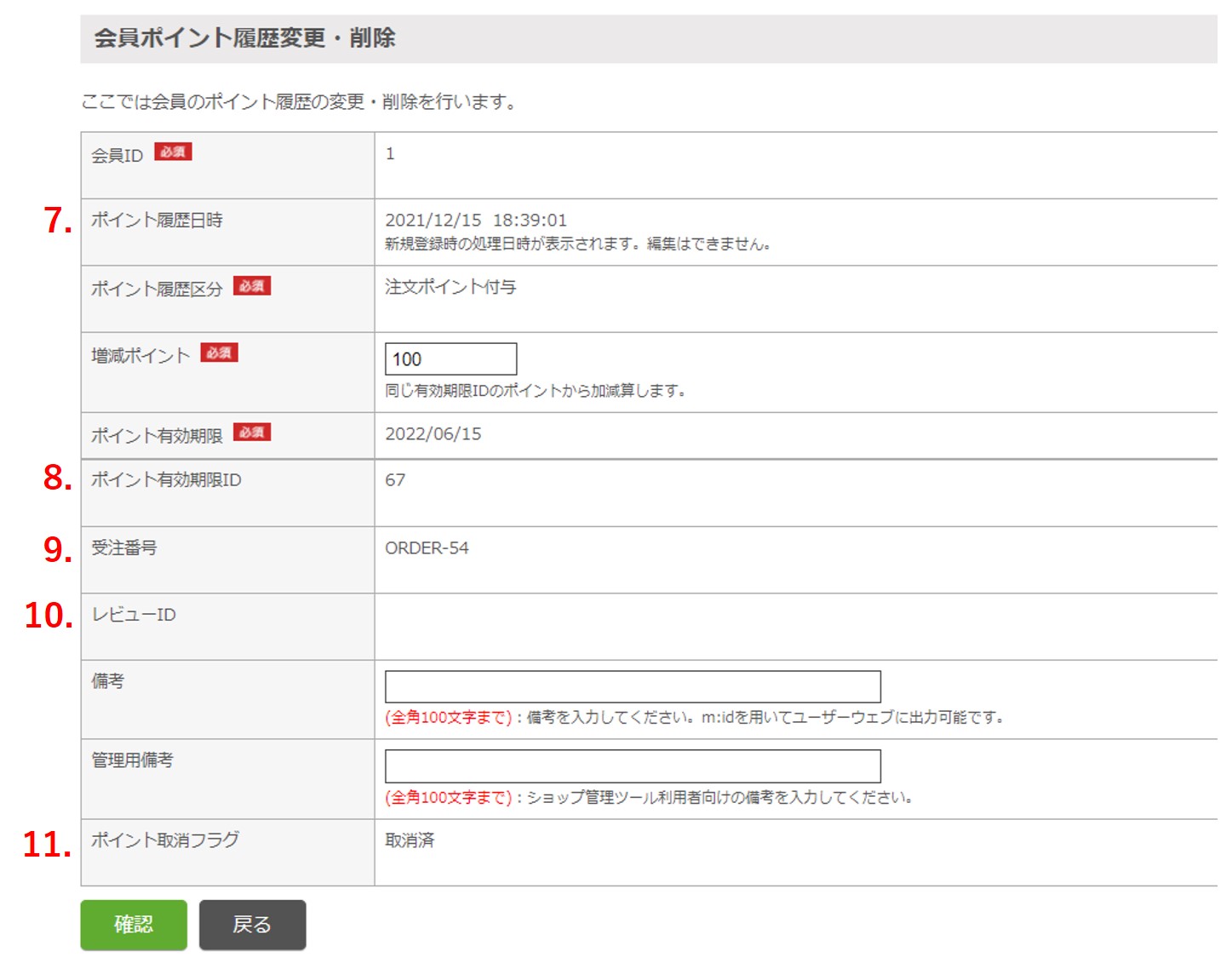
7.ポイント履歴日時
新規登録時の処理日時が表示されます。
8.ポイント有効期限ID
会員ポイント有効期限管理に登録されている、該当ポイントの「ポイント有効期限ID」を表示します。
9.受注番号
2.ポイント履歴区分が「注文ポイント付与」「注文ポイント付与取消」「ポイント利用」「ポイント利用取消」のいずれかの場合に、
ポイントが紐付く受注の受注番号を表示します。
10.レビューID
2.ポイント履歴区分が「レビューポイント付与」「レビューポイント付与取消」のいずれかの場合に、
ポイントが紐付くレビューのレビューIDを設定します。
※商品レビューオプションを利用している場合のみ、表示される項目です。
11.ポイント取消フラグ
ポイントの取消状態を表示します。
付与したポイントがその後取消された場合に、ポイント取消フラグに「取消済」と表示されます。
例)ポイント取消フラグが「取消済」となる例
会員Aのポイントレコード(※1)
ポイント履歴日時:2019-05-23 15:07:07
ポイント履歴区分:注文ポイント付与
会員Aのポイントレコード(※2)
ポイント履歴日時:2019-05-23 15:37:32
ポイント履歴区分:注文ポイント付与取消
上記の場合、(※1)で付与されたポイントは(※2)によって取り消されているので、
(※1)のポイント取消フラグに「取消済」と表示されます。
(2)該当会員が保持する総ポイント数を、一律の有効期限で管理する設定(1会員につき1つの有効期限)の場合
ポイント履歴の新規登録時に表示される項目は、以下の通りです。
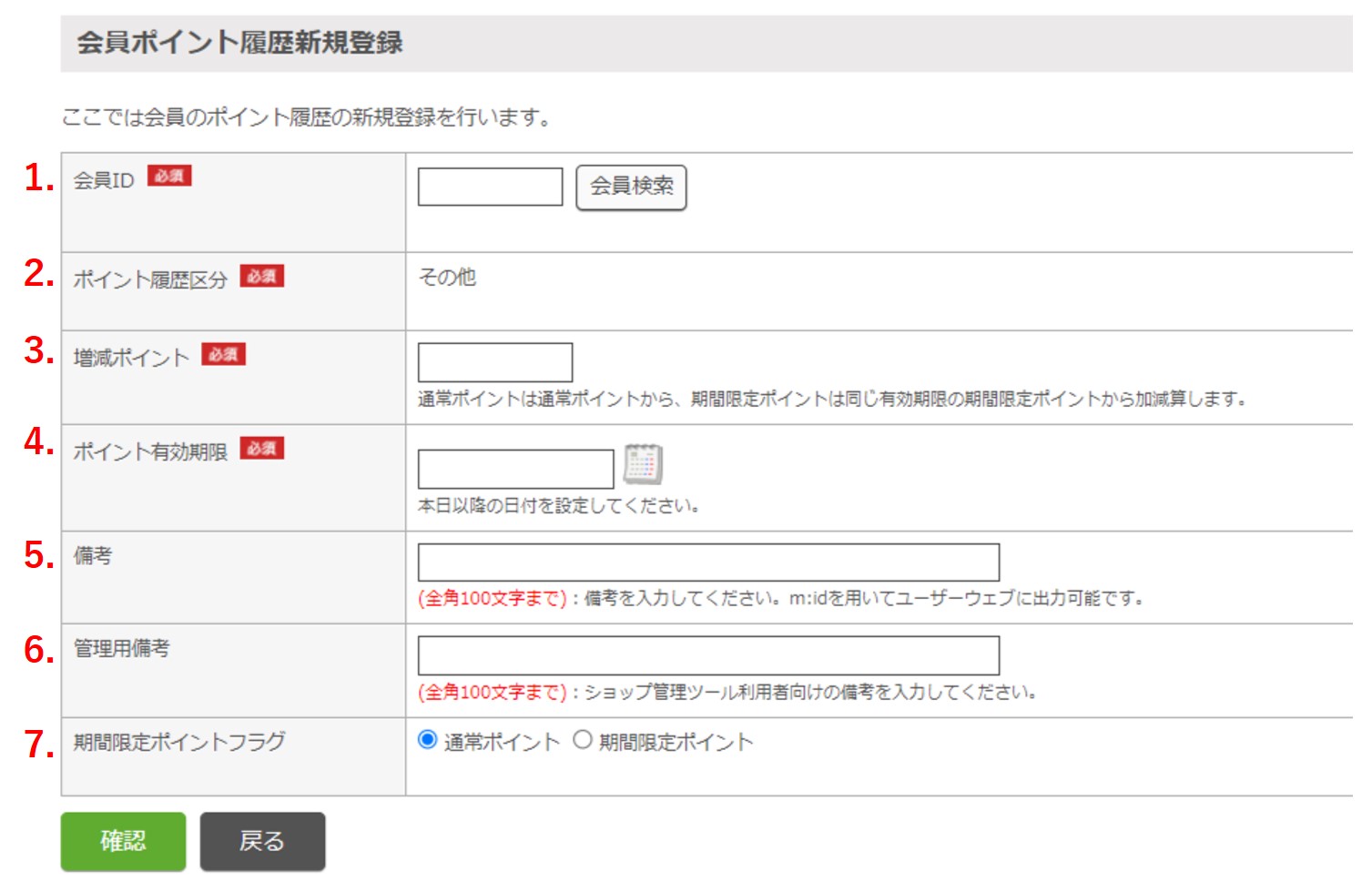
1.会員ID
ポイントを付与(または取消)する会員の、会員IDを設定します。
入力欄の横の[会員検索]ボタンを押下すると、別ウィンドウで、会員データ検索/一覧画面が開きます。
2.ポイント履歴区分
ポイント履歴の新規登録時は、ポイント履歴区分は「その他」固定となります。
ポイント履歴の編集時は、ポイントがどのような条件で付与(または取消)されたのか、区分を表示します。
※変更不可です。
なお本システムのポイント付与のタイミングについては、こちらをご参照ください。
・新規会員登録
・注文ポイント付与
・注文ポイント付与取消
・ポイント利用
・ポイント利用取消
・レビューポイント付与(商品レビューオプションの利用時のみ表示されます)
・レビューポイント付与取消(商品レビューオプションの利用時のみ表示されます)
・その他
・失効
3.増減ポイント
ポイントを何ポイント付与(または取消)するか、増減ポイント数を設定します。
7.期間限定ポイントフラグが「通常ポイント」の場合は、会員ポイント有効期限管理の通常ポイントのレコードから、
「期間限定ポイント」の場合は、同じ有効期限の期間限定ポイントのレコードから加減算します。
2.ポイント履歴区分が下記の場合は、マイナスの値でポイントを入力する必要があるためご注意ください。
・注文ポイント付与取消
・ポイント利用
・レビューポイント付与取消
・失効
4.ポイント有効期限
ポイント有効期限を設定します。本日以降の日付を設定してください。
ポイント設定の「ポイント有効期間」が未設定の場合は、7.期間限定ポイントフラグが「期間限定ポイント」の場合にのみ設定してください。
※ポイント履歴編集時は、変更不可です。
7.期間限定ポイントフラグが「通常ポイント」の場合、会員ポイント有効期限管理にて、
該当会員の通常ポイントのレコードを更新します。
※既存のポイント有効期限の日付より、入力した日付が先の場合にのみ、
通常ポイントのポイント有効期限として、入力した日付が登録されます。
7.期間限定ポイントフラグが「期間限定ポイント」の場合、会員ポイント有効期限管理にて、
会員IDと有効期限が一致する期間限定ポイントのレコードが存在する場合は更新、存在しない場合は新規登録します。
5.備考
該当ポイントについて補記する内容がある場合に入力します。
設定内容は、ユーザーウェブのポイント履歴ページ(member_point_record.xhtml)に表示可能です。
6.管理用備考
該当ポイントについて補記する内容がある場合に入力します。
ショップ管理ツールでのみ確認可能な項目です。
7.期間限定ポイントフラグ
該当ポイントを期間限定ポイントとするかどうかを指定します。
通常ポイント:ポイント設定の「ポイント有効期間」をもとにした、通常の有効期限のポイントとしたい場合に選択します。
期間限定ポイント:誕生月に付与するポイントやキャンペーン等、期間限定で使用できるポイントとしたい場合に選択します。
※ポイント履歴編集時は、変更不可です。
ポイント履歴の編集時に表示される項目は、以下の通りです。
※以下すべての項目について、ポイント履歴編集時の変更は不可です。

8.ポイント履歴日時
新規登録時の処理日時が表示されます。
9.ポイント有効期限ID
会員ポイント有効期限管理に登録されている、該当ポイントの「ポイント有効期限ID」を表示します。
10.受注番号
2.ポイント履歴区分が「注文ポイント付与」「注文ポイント付与取消」「ポイント利用」「ポイント利用取消」のいずれかの場合に、
ポイントが紐付く受注の受注番号を表示します。
11.レビューID
2.ポイント履歴区分が「レビューポイント付与」「レビューポイント付与取消」のいずれかの場合に、
ポイントが紐付くレビューのレビューIDを設定します。
※商品レビューオプションを利用している場合のみ、表示される項目です。
12.ポイント取消フラグ
ポイントの取消状態を表示します。
付与したポイントがその後取消された場合に、ポイント取消フラグに「取消済」と表示されます。
例)ポイント取消フラグが「取消済」となる例
会員Aのポイントレコード(※1)
ポイント履歴日時:2019-05-23 15:07:07
ポイント履歴区分:注文ポイント付与
会員Aのポイントレコード(※2)
ポイント履歴日時:2019-05-23 15:37:32
ポイント履歴区分:注文ポイント付与取消
上記の場合、(※1)で付与されたポイントは(※2)によって取り消されているので、
(※1)のポイント取消フラグに「取消済」と表示されます。
当ページの記載内容は、標準機能に関するものです。
機能に関するカスタマイズをされている場合にはこの限りではありません。


